Как да инсталирате AbanteCart на Ubuntu Server
Имате уебсайт, работещ с Linux и търсите да създадете платформа за пазаруване за него? Ако е така, направете си услуга и разгледайте AbanteCart. Това е отворен код, безплатна платформа за електронна търговия, която потребителите могат да управляват и персонализират на своята собствена платформа за електронна търговия. Преди да можете да инсталирате AbanteCart на Ubuntu сървър, уверете се, че имате LAMP на него.
Инсталирайте LAMP
Обикновено LAMP стека е лесен за работа Ubuntu сървър, тъй като потребителите могат да отметят квадратче и да го заредят по време на инсталирането. Ако обаче по някаква причина сте избрали да избегнете настройването, инсталирайте го сега със следните команди.
Първо, стартирайте инструмента за актуализиране. Това ще гарантира, че Ubuntu сървърът има най-новите пакети.
актуална актуализация на судо. sudo apt надграждане -y
След надстройката ще трябва да инсталирате инструмента Tasksel. Използването на този инструмент вместо традиционния мениджър на пакети Ubuntu е много по-бързо, тъй като няма да е необходимо да указвате всеки отделен пакет на ръка.
sudo apt инсталирате tasksel
След това използвайте инструмента Tasksel, за да инсталирате LAMP стека.
Забележка: по време на процеса на инсталиране на LAMP ще се появи подкана, която изисква от потребителя да зададе нова корен парола SQL. Не забравяйте да използвате запомняща се, сигурна парола.
sudo tasksel инсталирайте лампа-сървър
Инсталирайте AbanteCar
Когато инсталацията LAMP приключи, е безопасно да инсталирате AbanteCart на Ubuntu сървър. Използвайки Wget инструмент, изтеглете най-новата версия на софтуера:
sudo -s cd / tmp.
 Wget https://github.com/abantecart/abantecart-src/archive/master.zip
Wget https://github.com/abantecart/abantecart-src/archive/master.zipСъздайте нова папка AbanteCart вътре в /www/html/ с защитен режим.
mkdir -p / var / www / html / abantecart
Извадете master.zip архив с помощта на отварям се команда в новата папка.
unzip master.zip -d / var / www / html / abantecart
Използвай CD команда за преминаване в /var/www/html/abantecart/public_html.
cd / var / www / html / abantecart / public_html
Изтрийте всички ненужни файлове с помощта на RM команда.
rm -rf тестове rm * .txt rm * .md
Преместете съдържанието на public_html в /var/www/html/abantecart
mv * ..
Конфигурирайте AbanteCart
След като всички файлове са налице, е време да започнете да конфигурирате AbanteCart на Ubuntu сървър. Първата стъпка е да се даде собственост на уеб сървъра Apache на директорията AbanteCart. Без предоставяне на собственост на Apache, AbanteCart няма да работи. Използвайки chown команда, дайте права на Apache на папката.
chown -R www-data: / var / www / html / abantecart
Въведете /var/www/html/abantecart използвайки CD.
cd / var / www / html / abantecart
Благодарение на Chown, уеб сървърът има достъп до /var/www/html/abantecart. Въпреки това, тъй като разрешенията не са зададени правилно, софтуерът все още няма да работи правилно. За да коригирате това, стартирайте коригират команда.
chmod -R 777 система / chmod -R 777 изображение. chmod -R 777 изтегляне. chmod -R 777 администратор / система / архивиране. chmod -R 777 ресурси
Настройка на SQL
Софтуерът AbanteCart използва MySQL за справяне с нуждите си от база данни. В резултат на това ще трябва да създадете нова SQL база данни. В терминала въведете командния интерфейс SQL с потребителя Root.
mysql -u root -p
В подкана SQL създайте нова база данни, която AbanteCart да използва.
СЪЗДАВАНЕ НА ДАТАБАЗА abantecart;
След като базата данни е настроена, създайте нов потребител и му предоставете съответните разрешения.
Забележка: променете „securepassword“ със защитена парола.
ПРЕДАВАТ ВСИЧКИ ПРИВИЛЕГИ на abantecart. * До 'abante_admin' @ 'localhost', идентифицирани от 'securepassword';
Сега AbanteCart има SQL потребител и база данни, с които да взаимодейства, което означава, че работата ни в MySQL е свършена. За да излезете от инструмента, направете следното:
ПРИВИЛЕГИ НА ФЛУШ; QUIT
Конфигурация на Apache
Настройката на AbanteCart на Apache изисква незначителна конфигурация. По-конкретно, ще трябва да уведомите Apache, че софтуерът AbanteCart е сайт и трябва да бъде зареден. В терминала използвайте редактора Nano, за да създадете нов файл на „налични сайтове“.
sudo nano /etc/apache2/sites-available/abantecart.conf
Поставете следния код във abantecart.conf, в Нано.
ServerAdmin [email protected]
DocumentRoot / var / www / html / abantecart
ServerName yourdomain.com
Опции Индекси FollowSymLinks MultiViews
Разрешаване на всички
Поръчката позволява, отказва
разреши от всички
ErrorLog / var / log / apache2 / abantecart-error_log
CustomLog / var / log / apache2 / abantecart-access_log общи
Запишете файла в Nano, като натиснете Ctrl + O комбинация от ключове. Излезте от редактора с Ctrl + X.
След като излезете от Nano, активирайте новия сайт с:
sudo a2ensite abantecart
Настройка AbanteCart
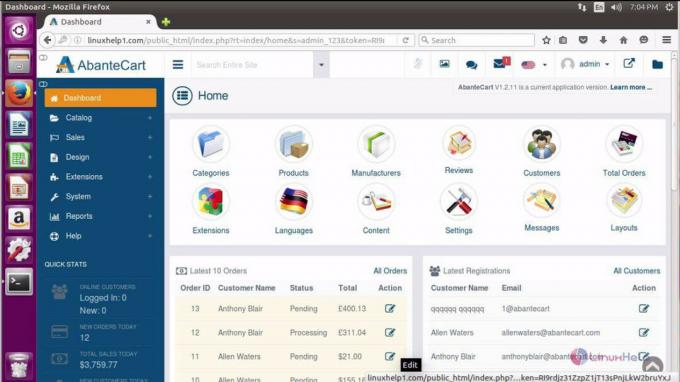
Конфигурирането на приложението AbanteCart, като повечето уеб инструменти изисква уеб браузър. За достъп до инструмента отворете нов раздел в браузъра си и поставете следния URL адрес в лентата за местоположение:
http://server-local-ip-address/abantecart
Не сте сигурни в локалния IP адрес на вашия сървър? Опитайте да използвате ip addr команда в терминал:
ip addr show | греп 192.168.1
Работещи ip addr шоу в комбинация с Впиши ще филтрира ненужната информация и ще изолира IPv4 локалния IP адрес. Когато уеб потребителският интерфейс се зарежда, ще бъдете посрещнати с елегантна програма за настройка. Следвайте инструкциите на екрана, за да настроите всичко.
Търсене
скорошни публикации
Как се играе The Sims 3 на Linux
The Sims 3 е третото влизане във видеоиграта за симулация на Electr...
Как се играе No Man's Sky на Linux
No Man’s Sky е експанзивна игра за оцеляване, разположена в масивна...
4 страхотни приложения за правене на бележки в Linux
Изглежда, че воденето на бележки е следващото голямо нещо, за което...



